Situatie
Solutie
Pasi de urmat
Cum dezactivați colecția de istorie Siri
Pentru a găsi aceste opțiuni, accesați Settings > Privacy > Analytics & Improvements. Veți găsi opțiunea Analytics & Improvements în partea de jos a ecranului Privacy.
Asigurați-vă că opțiunea „Improve Siri & Dictation” este dezactivată aici. Dacă este activat, iPhone-ul sau iPad-ul dvs. vor partaja fragmente ale vocii cu Apple.
Cu această opțiune dezactivată, Apple nu va stoca și nu va examina sunetul interacțiunilor viitoare de pe acest dispozitiv. Pentru a șterge audio cu interacțiuni mai vechi de pe serverele Apple, va trebui să utilizați și opțiunea de mai jos.
Dacă aveți mai multe dispozitive – de exemplu, un iPhone și un iPad – care dezactivează Improve Siri & Dictation pe unul nu îl va dezactiva pe celălalt. Va trebui să comutați această opțiune separat pe fiecare dispozitiv pe care îl utilizați.
Cum să vă ștergeți istoria Siri
Pentru a șterge istoricul de pe serverele Apple, accesați Settings > Siri & Search > Siri & Dictation History.
Atingeți „Delete Siri & Dictation History” pentru a șterge toate interacțiunile Siri stocate de pe serverele Apple.
Presupunând că ați dezactivat colecția de istorie și ați șters istoricul, Apple nu va stoca și nu va asculta istoricul dvs. Siri și dictat.
După cum este prezentat și în descriere, această opțiune șterge, de asemenea, interacțiunile cu funcția de dictare a tastaturii iPhone și împiedică reprezentanții Apple să le asculte.

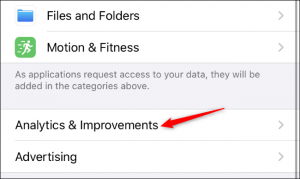
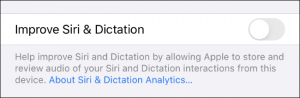

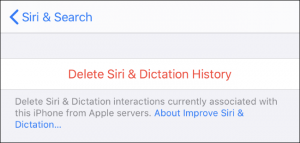
Leave A Comment?